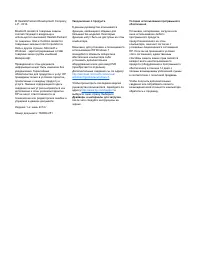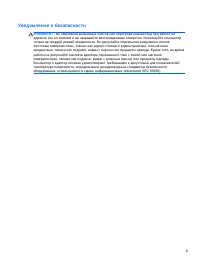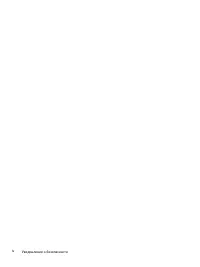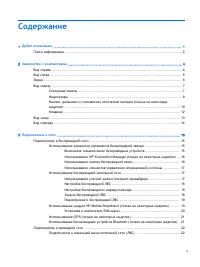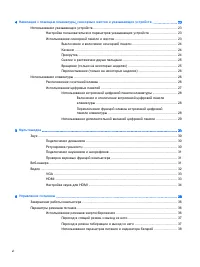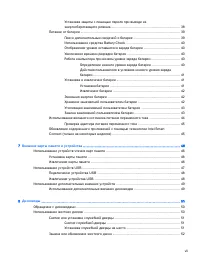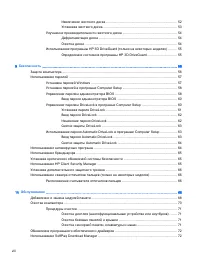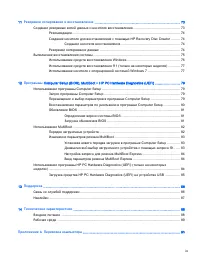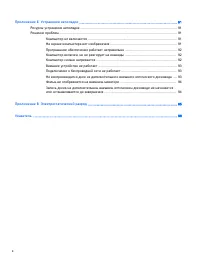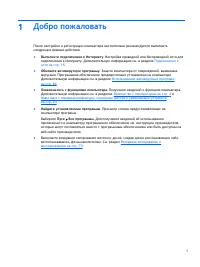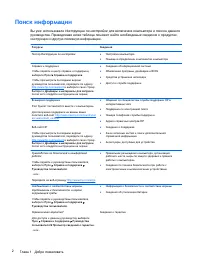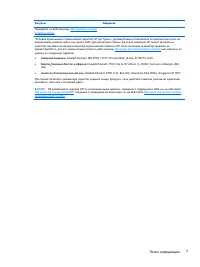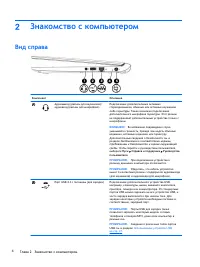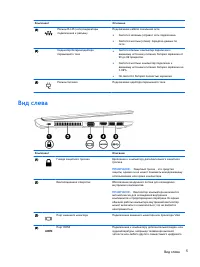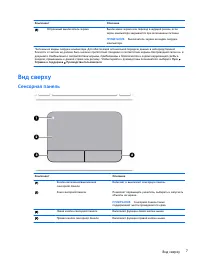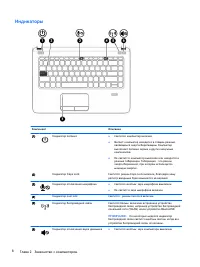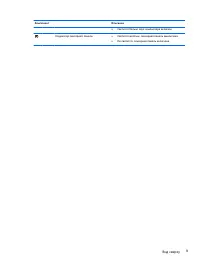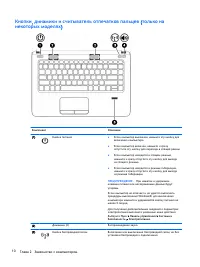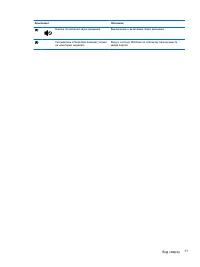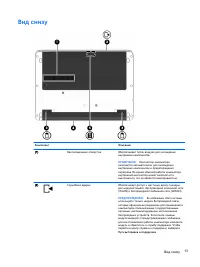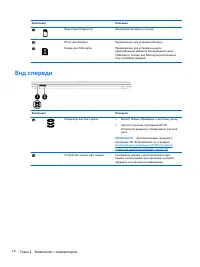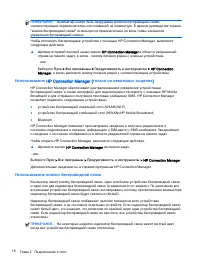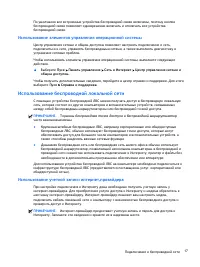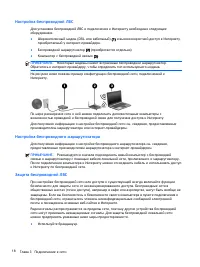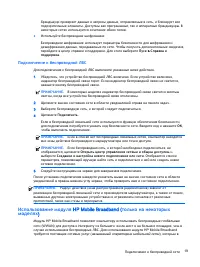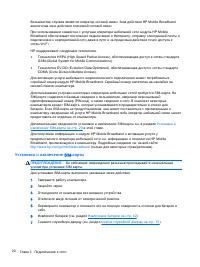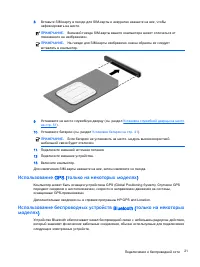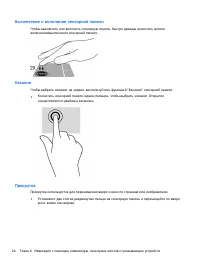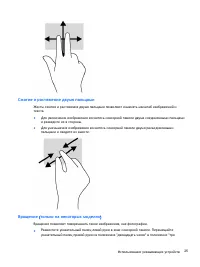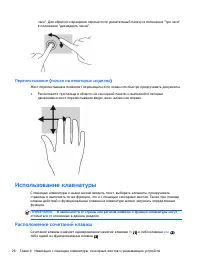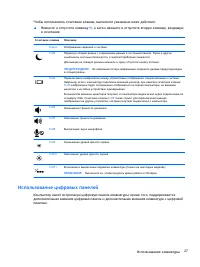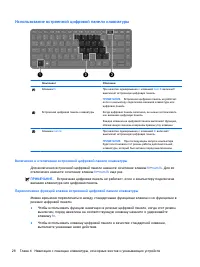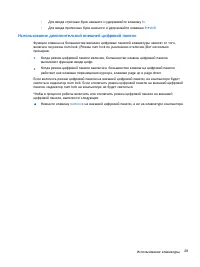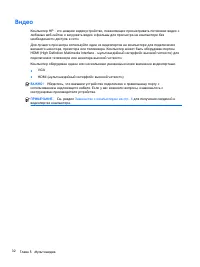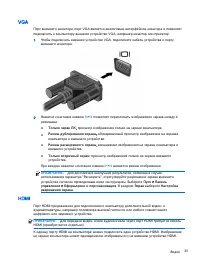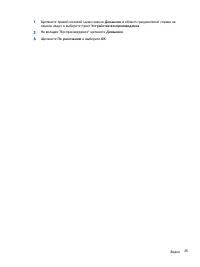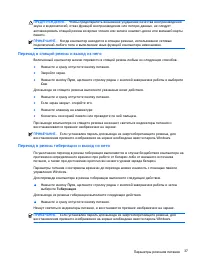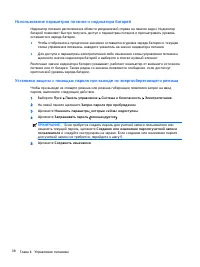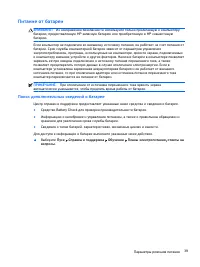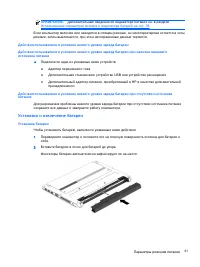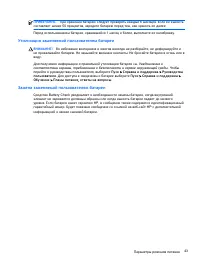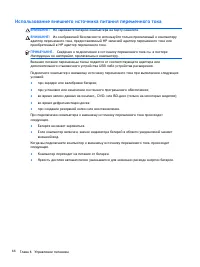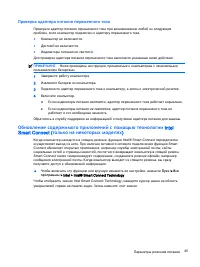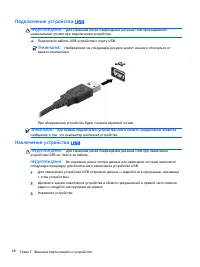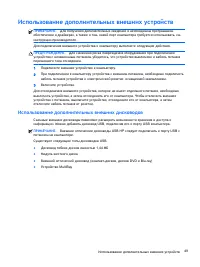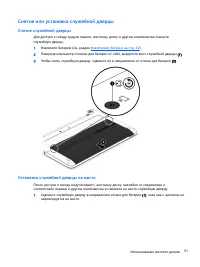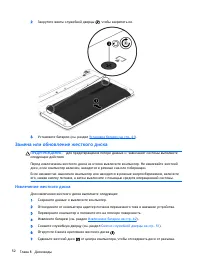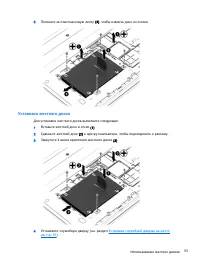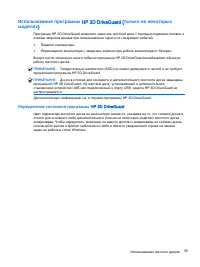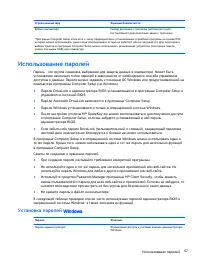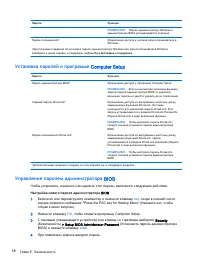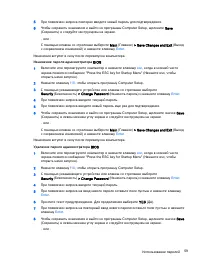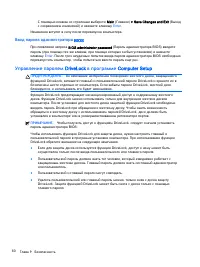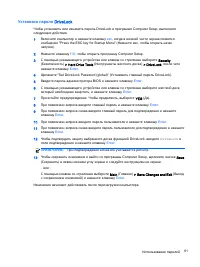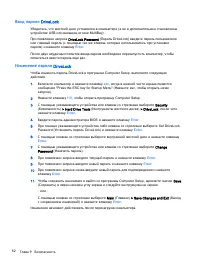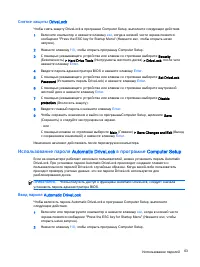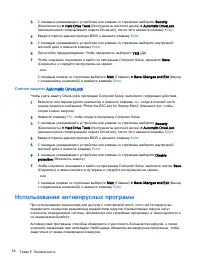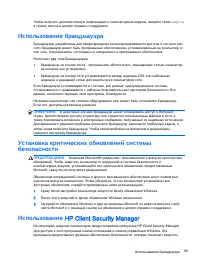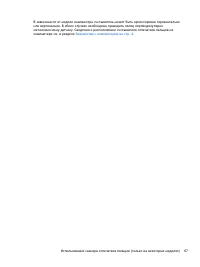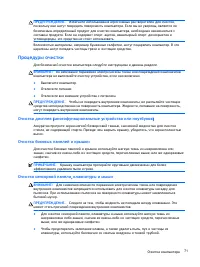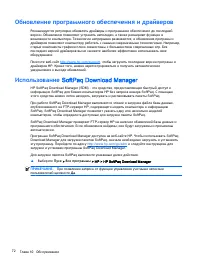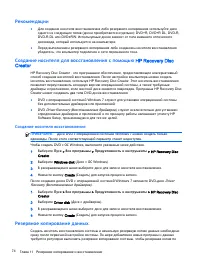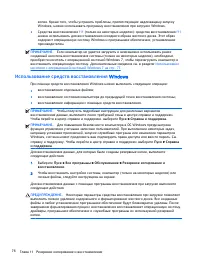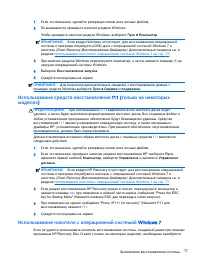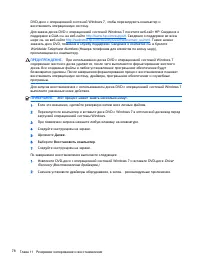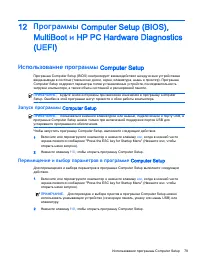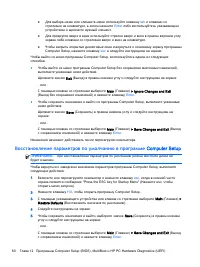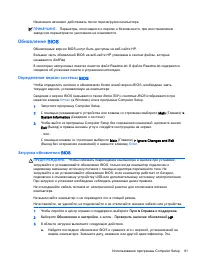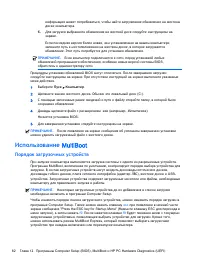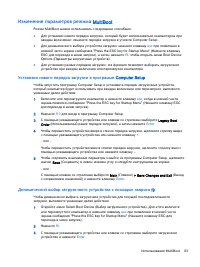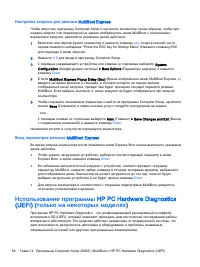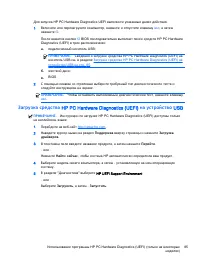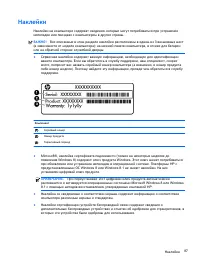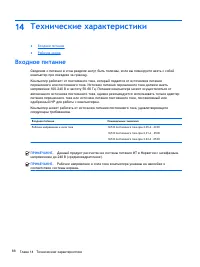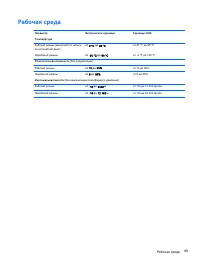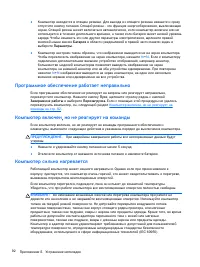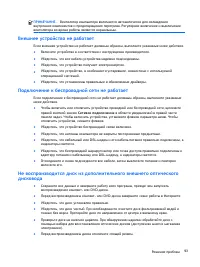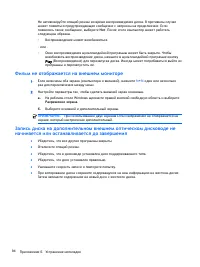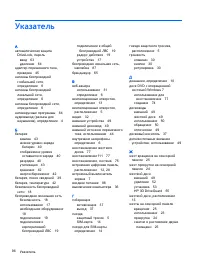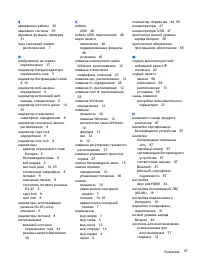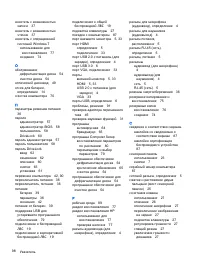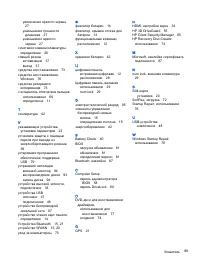Ноутбуки HP ProBook 430 G2 (W7) - инструкция пользователя по применению, эксплуатации и установке на русском языке. Мы надеемся, она поможет вам решить возникшие у вас вопросы при эксплуатации техники.
Если остались вопросы, задайте их в комментариях после инструкции.
"Загружаем инструкцию", означает, что нужно подождать пока файл загрузится и можно будет его читать онлайн. Некоторые инструкции очень большие и время их появления зависит от вашей скорости интернета.
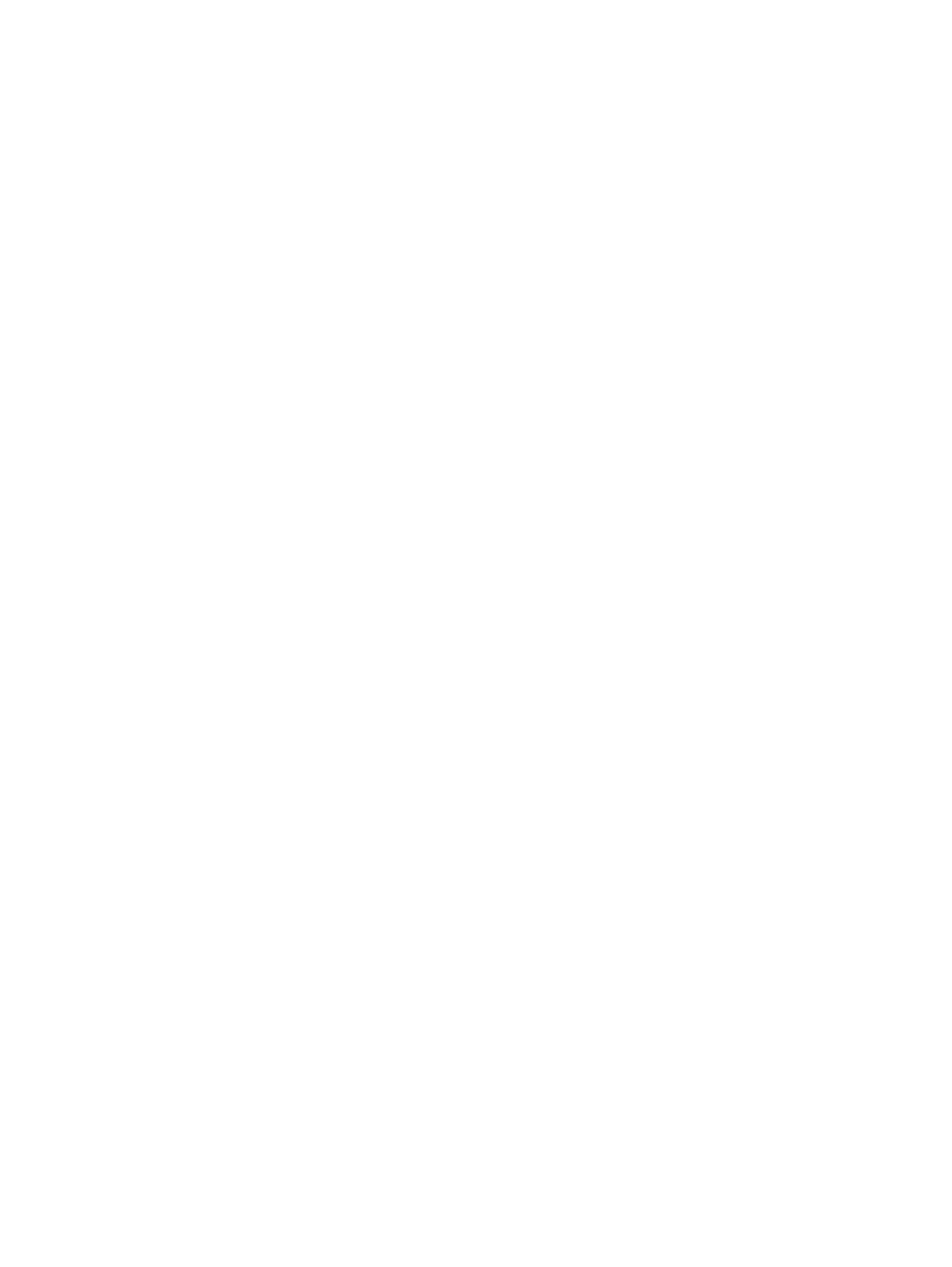
Ввод
пароля
DriveLock
Убедитесь
,
что
жесткий
диск
установлен
в
компьютере
(
а
не
в
дополнительном
стыковочном
устройстве
USB
или
внешнем
отсеке
MultiBay).
При
появлении
запроса
DriveLock Password
(
Пароль
DriveLock)
введите
пароль
пользователя
или
главный
пароль
(
с
помощью
тех
же
клавиш
,
которые
использовались
при
установке
пароля
)
и
нажмите
клавишу
Enter
.
После
двух
неудачных
попыток
ввода
пароля
необходимо
перезапустить
компьютер
,
чтобы
попытаться
ввести
пароль
еще
раз
.
Изменение
пароля
DriveLock
Чтобы
изменить
пароль
DriveLock
в
программе
Computer Setup,
выполните
следующие
действия
.
1
.
Включите
компьютер
и
нажмите
клавишу
esc
,
когда
в
нижней
части
экрана
появится
сообщение
"Press the ESC key for Startup Menu" (
Нажмите
esc,
чтобы
открыть
меню
запуска
).
2
.
Нажмите
клавишу
f10
,
чтобы
открыть
программу
Computer Setup.
3
.
С
помощью
указывающего
устройства
или
клавиш
со
стрелками
выберите
Security
(
Безопасность
) >
Hard Drive Tools
(
Инструменты
жесткого
диска
) >
DriveLock,
после
чего
нажмите
клавишу
Enter
.
4
.
Введите
пароль
администратора
BIOS
и
нажмите
клавишу
Enter
.
5
.
При
помощи
указывающего
устройства
либо
клавиш
со
стрелками
выберите
Set DriveLock
Password (
Установить
пароль
DriveLock)
и
нажмите
клавишу
Enter
.
6
.
С
помощью
клавиш
со
стрелками
выберите
внутренний
жесткий
диск
и
нажмите
клавишу
Enter
.
7
.
С
помощью
указывающего
устройства
или
клавиш
со
стрелками
выберите
Change
Password
(
Изменить
пароль
).
8
.
При
появлении
запроса
введите
текущий
пароль
и
нажмите
клавишу
Enter
.
9
.
При
появлении
запроса
введите
новый
пароль
и
нажмите
клавишу
Enter
.
10
.
При
появлении
запроса
снова
введите
новый
пароль
для
подтверждения
и
нажмите
клавишу
Enter
.
11
.
Чтобы
сохранить
изменения
и
выйти
из
программы
Computer Setup,
щелкните
значок
Save
(
Сохранить
)
в
левом
нижнем
углу
экрана
и
следуйте
инструкциям
на
экране
.
–
или
–
С
помощью
клавиш
со
стрелками
выберите
Main
(
Главное
) >
Save Changes and Exit
(
Выход
с
сохранением
изменений
)
и
нажмите
клавишу
Enter
.
Изменения
начинают
действовать
после
перезагрузки
компьютера
.
62
Глава
9
Безопасность